Eliminar el virus Palq (virus) - Métodos de desencriptación incluidos
Guía de eliminación del virus Palq
¿Qué es Ransomware Palq?
El virus Palq es una infección que crea una nota de pago _readme.txt con un mensaje asustadizo de criminales
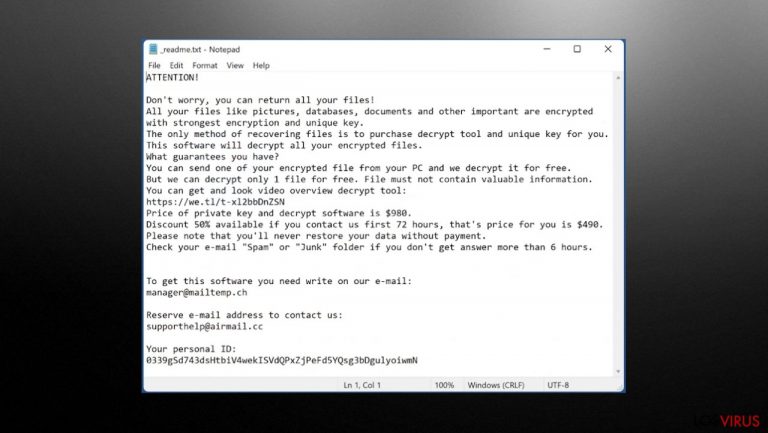
El ransomware Palq es un criptovirus que usa algoritmos de encriptación y técnicas de blackmail. La amenaza logra infectar el ordenador cuando la persona, en particular, está crackeando software, descargando trampas o usando programas ilegales. Las plataformas torrent y piratas son los principales métodos y canales usados por la familia del ransomware Djvu para difundir sus productos maliciosos.
Los usuarios reportan principalmente descargar productos de Adobe, Photoshop o cracks para programas como NBA o FIFA, entre otras piezas de software bastante populares. Esto ocurre rápidamente e inmediatamente tras la infiltración de la amenaza y ejecuta la encriptación en el ordenador y los archivos de valor reciben la extensión .palq. Esto es indicativo de una amenaza de bloqueo de datos, por lo que tus archivos no se podrán volver a abrir si tienen una particular extensión añadida al archivo original, por lo que sabrás que un ransomware ha afectado a tu ordenador.
El proceso de infiltración inicial es silencioso y los usuarios solo se dan cuenta del problema cuando el sistema empieza a funcionar más lento o finalmente cuando el virus ransomware Pal entrega la nota de pago en un archivo _readme.txt. Sin embargo, algunas veces la amenaza puede incluso mostrar falsos pop-ups de Actualizaciones de Windows para enmascarar los problemas de rendimiento y velocidad. De este modo, la víctima no puede detectar la infección y sus archivos acaban siendo bloqueados como resultado.
Los ciber criminales piden dinero en cripto monedas, preferiblemente Bitcoin, para recuperar sus datos. Este ransomware ha sido llamado Palq porque encripta los archivos en el sistema afectado y los marca con una única extensión. Luego el virus amenaza a las víctimas con que toda su información es inaccesible o ha quedado permanentemente dañada a no ser que se compre una cara herramienta de desencriptación.
El pago necesita ser transferido antes de que se ejecute ningún otro paso a un precio de $490 que se puede doblar hasta los $980 tras 72 horas. La suma se incrementa y el descuento motiva a la gente a pagar cuanto antes, pero pagar la multa nunca es recomendada por ningún experto. Los investigadores siempre apuntan que limpiar el ordenador de ransomware es el único modo de deshacerse del virus y restaurar sus archivos.
El texto proporciona una nota de pago en un archivo:
ATTENTION!
Don't worry, you can return all your files!
All your files like pictures, databases, documents and other important are encrypted with
strongest encryption and unique key.
The only method of recovering files is to purchase decrypt tool and unique key for you.
This software will decrypt all your encrypted files.
What guarantees you have?
You can send one of your encrypted file from your PC and we decrypt it for free.
But we can decrypt only 1 file for free. File must not contain valuable information.
You can get and look video overview decrypt tool:
hxxps://we.tl/t-pk3SGFlmek
Price of private key and decrypt software is $980.
Discount 50% available if you contact us first 72 hours, that's price for you is $490.
Please note that you'll never restore your data without payment.
Check your e-mail “Spam” or “Junk” folder if you don't get answer more than 6 hours.To get this software you need write on our e-mail:
manager@mailtemp.chReserve e-mail address to contact us:
supporthelp@airmail.ccYour personal ID:
El objetivo de cualquier desarrollador de ransomware es que les paguen. Los criminales urgen a las víctimas a contactar con ellos a través de dos emails manager@mailtemp.ch, supporthelp@airmail.cc un ID personal. Los detalles del pago e información de contacto aparece en el archivo de texto en el escritorio.
Si tu ordenador queda infectado con una variante del ransomware Djvu, existe la posibilidad de que un archivo profundo de restauración pueda ser ejecutado por los investigadores en seguridad de Emsisoft. Si esta opción no te funciona en tu caso debido al uso de una ID online, ¡no te des por vencido! Te mostraremos métodos alternativos a continuación – simplemente sigue intentándolo hasta que algo funcione. Es importante eliminar la amenaza antes de reparar cualquier archivo.
| Nombre | Ransomware Palq |
|---|---|
| Tipo | Cryptovirus, bloqueador de archivos |
| Familia | Ransomware Djvu/STOP |
| Extensión de archivo | .palq |
| Nota de pago | _readme.txt |
| Cantidad demandada | $490/$980 |
| Información de contacto | manager@mailtemp.ch, supporthelp@airmail.cc |
| Distribución | Maliciosos archivos añadidos como archivos adjuntos en emails, paquetes piratas, páginas malware |
| Eliminación | El mejor modo de limpiar las infecciones del sistema – aplicaciones antivirus basadas en motores de detección anti-virus |
| Solución del sistema | La máquina queda significativamente dañada cuando una infección como esta se difunde, por lo que las funciones particulares necesitan ser reparadas. Puedes solucionar algunos daños causados por el virus usando FortectIntego |
La familia del ransomware Djvu es una de las más prevalentes en la industria de los malwares de bloqueo de archivos. Desde su introducción a finales de 2017, ha lanzado numerosas versiones con nuevas funcionalidades cada semana. El código es lo suficientemente avanzado por lo que no necesita cambiar mucho entre ellas. Cada versión tiene su propia extensión, como .palq, pero los emails y las notas de pago no cambian y siguen siendo prácticamente las mismas desde 2019. Otras versiones que hemos descubierto en los meses pasados incluyen:
Todas las últimas versiones de la familia están usando la tecnología de encriptación RSA 2048, convirtiéndolos en extremadamente complicado de decodificar. Las víctimas son empujadas a pagar porque no tienen otro modo de volver a obtener acceso a los archivos afectados – si no pagan, entonces la información confidencial privada será filtrada o perdida para siempre. Los criminales pueden proporcionar varias declaraciones para asustar a la gente para que paguen. Ignora el mensaje y sigue adelante con la eliminación del virus.
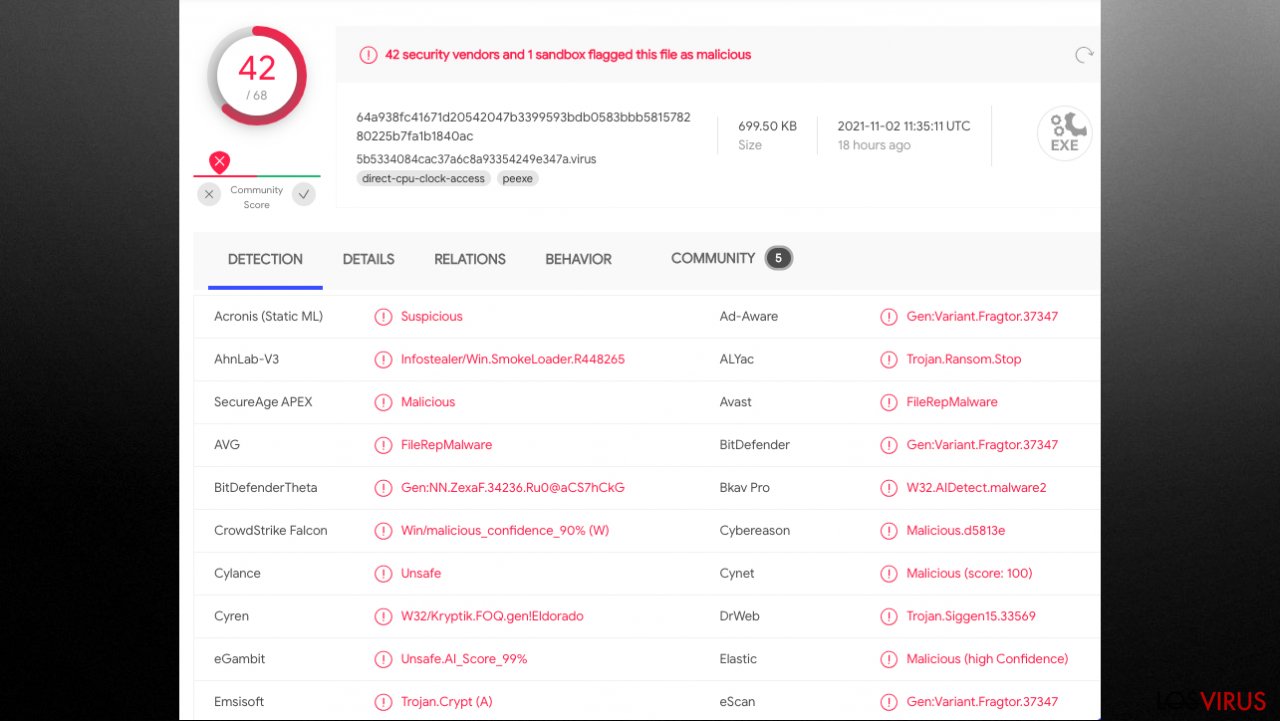
Paso 1. Eliminar la amenaza
Los ciber criminales pueden estar equivocados a la hora de declarar que no hay otros modos de recuperar tus archivos. Como ya hemos mencionado antes, la empresas constantemente trabajan con víctimas de ransomware y les proporcionan softwares gratuitos de desencriptación por lo que no tendrán que pagar a los criminales una cantidad de dinero. Sin embargo, esta opción conlleva tiempo.
Si tienes una herramienta anti-malware de confianza, puedes preocuparte de tu ordenador. SpyHunter 5Combo Cleaner o Malwarebytes puede ayudar significativamente. Comprobar el ordenador completamente y encontrar todas las amenazas puede ahorrarte mucho tiempo y esfuerzo. El ransomware Palq no solo está hecho de este modo para que entre en el sistema y encripte los archivos, sino que no es el único problema que tendrás en el ordenador.
Una vez el sistema queda infectado con el malware, el sistema cambia para operar de manera diferente. Por ejemplo, una infección puede alterar la base de datos del registro de Windows, dañar las vitales del arranque y otras secciones, eliminar o corromper archivos DLL, etc. Una vez que un archivo del sistema es dañado por malware, el programa antivirus no es capaz de hacer nada sobre ello, dejándolo solo del modo en que es. En consecuencia, los usuarios pueden experimentar problemas de rendimiento, estabilidad, uso hasta el punto en que se pueda requerir una reinstalación completa de Windows.
Por ello, te recomendamos encarecidamente que uses una tecnología patentada de reparación, como la de FortectIntego. Esta herramienta no solo puede solucionar el daño causado por el virus tras la infección, sino que también es capaz de eliminar malware que ya haya entrado y roto el sistema gracias a diferentes motores usados por el programa. Además, la aplicación es también capaz de solucionar varios problemas relacionados con Windows que no son causados por infecciones de malware, por ejemplo, pantallazos azules, congelaciones, errores del registro, DLLs dañadas, etc.
- Descarga la aplicación haciendo click en el enlace de arriba.
- Haz click en ReimageRepair.exe
- Si aparece la ventana del Control de Cuentas del Usuario (UAC), selecciona Sí.
- Pulsa Instalar y espera a que el programa finalice el proceso de instalación.

- El análisis de tu ordenador comenzará inmediatamente

- Una vez completo, comprueba los resultados – aparecerán en el Resumen
- Puedes hacer click en cada uno de los problemas y solucionarlos manualmente
- Si ves muchos problemas que puedes encontrar difíciles de solucionar, te recomendamos que compres la licencia y los soluciones automáticamente.
Al emplear una herramienta adecuada para el sistema, no tendrás que preocuparte de futuros problemas del ordenador, ya que la mayoría de ellos pueden ser fácilmente solucionados ejecutando una comprobación completa del sistema en cualquier momento. Lo que es más importante, puedes evitar tediosos procesos de reinstalación de Windows en caso de que las cosas no vayan bien por una u otra razón.
Paso 2. Explorando las opciones de desencriptación: parcialmente posible para algunas víctimas
El ransomware Palq es una forma de malware que usa encriptación para bloquear tus dispositivos y mantenerlos almacenados en un host de datos. Es una experiencia terrible, pero hay precauciones que pueden ser tomadas si lo peor ocurre – ¡no pagues! Mientras las víctimas sigan pagándoles, los creadores de ransomware continuarán enviando virus y siendo rentables.
Las versiones previas fueron desencriptables. Ahora mismo, solo unas pocas víctimas pueden recuperar sus datos con las herramientas previamente desarrolladas, ya que han realizado cambios en sus técnicas. Las flaquezas del código han sido rápidamente solucionadas y los algoritmos de encriptación alterados, por lo que son más complicados de ser rotos.
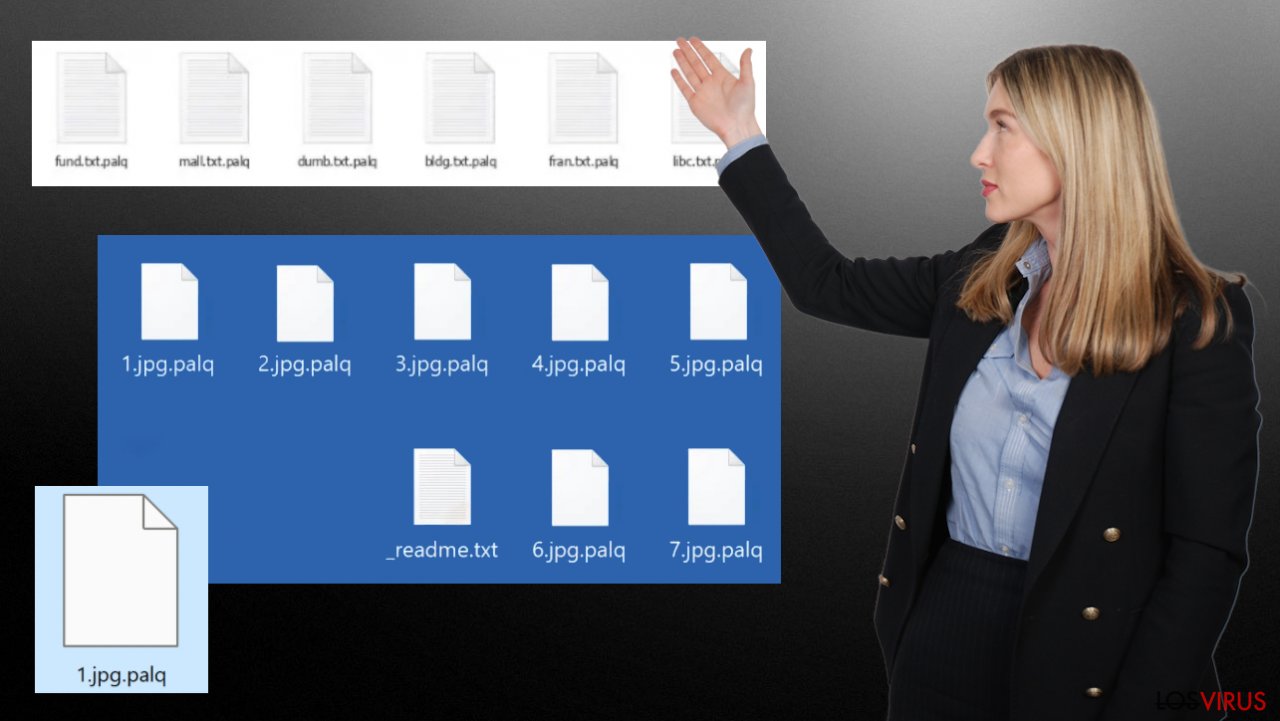
La conexión con el servidor de Comando y Control asegura que no hay ninguna clave idéntica porque pagar debería ayudar a la gente a obtener los servicios necesarios de desencriptación. El proceso de desencriptación del virus Palq cuesta dinero y todas estas declaraciones de los criminales parecen dejarte sin nada.
Si tu ordenador ha quedado infectado por una de las variantes de Djvu, deberías intentar usar el desencriptador d e Emsisoft para Djvu/STOP. Es importante mencionar que esta herramienta no funcionará para todo el mundo – solo funciona si los datos han sido bloqueados usando una ID offline debido a que el malware falla a la hora de comunicarse con sus servidores remotos.
Incluso si tu caso cumple esta condición, alguna víctima tendrá que pagar a los criminales para obtener una clave offline y luego compartirla con los investigadores de seguridad de Emsisoft. Como resultado, puedes no ser capaz de restaurar los archivos encriptados inmediatamente. Por ello, si el desencriptador dice que tus datos han sido bloqueados con una ID offline pero que no los puedes recuperar actualmente, deberías intentarlo luego. Necesitas actualizar un conjunto de archivos – uno encriptado y otro saludable al servidor de la empresa antes de proceder.
- Descarga la app de la página web oficial de Emsisoft.
- Tras pulsar en el botón de Descarga, un pequeño pop-up aparece desde abajo, titulado decrypt_STOPDjvu.exe – haz click en él.

- Si aparece el mensaje del Control de Cuentas del Usuario, haz click en Sí..
- Acepta los Términos de la Licencia y pulsa en Sí.

- Una vez aparece el Disclaimer, pulsa en Aceptar.
- La herramienta debería automáticamente buscar entre todas las carpetas, aunque puedes también pulsar en Añadir carpeta en la parte de abajo.
- Pulsa en Desencriptar.

Asegura que el sistema está libre del ransomware Palq haciendo doble comprobación con un programa como SpyHunter 5Combo Cleaner o Malwarebytes. Este es el modo en el que puedes adecuadamente eliminar el virus y reparar las funciones necesarias del sistema y recuperación de archivos. No se dice lo suficientemente aquí – no considerar pagar. Los criminales no se preocupan sobre tus preocupaciones, por lo que el pago es por lo único que los creadores del virus están preocupados.
Si logras limpiar la infección y el virus se paraliza, puedes restaurar los archivos afectados del sistema usando FortectIntego y deshaciéndote del daño causado por el virus que posiblemente te parece de acceder a los procesos y ejecutar funcionalidades particulares. El sistema puede ser limpiado y tus archivos encriptados por el notorio virus Palq, recuperados. Toma tiempo, pero es posible. Puedes reemplazar aquellas piezas con copias apropiadas desde una copia de seguridad o un servicio en la nube. Si necesitas alternar opciones – sigue la guía.
Guía de eliminación manual del virus Palq
Ransomware: recuperar tus archivos usando un programa de recuperación
Ya que muchos usuarios no preparan adecuadas copias de seguridad antes de ser atacados por un ransomware, pueden a menudo perder el acceso a sus archivos de manera permanente. Pagar a los criminales es también bastante arriesgado, ya que pueden no cumplir sus promesas y nunca enviarte la herramienta de desencriptación requerida para desbloquear los datos.
Aunque puede sonar terrible, no todo está perdido – los programas de recuperación de datos pueden ser capaces de ayudarte en algunas situaciones (esto depende altamente del algoritmo de encriptación usado, si el ransomware está siendo gestionado para completar las tareas programadas, etc.). Ya que hay miles de diferentes ransomwares, es inmediatamente imposible decir si un programa de terceros te puede ayudar o no.
Por ello, te sugerimos que intentes probarlos independientemente del ransomware que haya atacado tu ordenador. Antes de comenzar, ciertos puntos son importantes mientras tratas con esta situación:
- Ya que los datos encriptados en tu ordenador pueden ser permanentemente dañados por programas de seguridad o de recuperación de datos, deberías primero hacer copias de seguridad de ellos – usa un USB u otro dispositivo de almacenamiento.
- Intenta solo recuperar tus archivos usando este método tras comprobar el sistema con un programa anti-malware.
Instalar un programa de recuperación de datos
- Descargar Data Recovery Pro.
- Hacer doble click en el instalador para ejecutarlo.

- Sigue las instrucciones en pantalla para instalar el programa.

- En cuanto pulses Finalizar, puedes usar la aplicación.
- Selecciona Todo o selecciona las carpetas individuales desde donde quieres que tus archivos sean recuperados.

- Pulsa Siguiente.
- En la parte inferior, habilita la Comprobación Profunda y elige los Discos que quieras que sean comprobados.
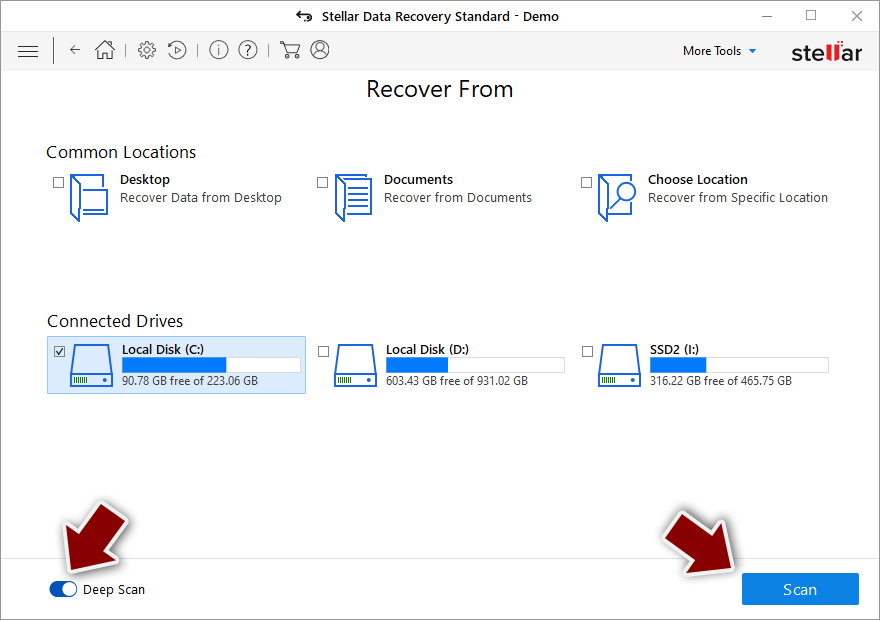
- Pulsa Comprobar y espera a que se complete.

- Ahora puedes elegir qué carpetas/archivos recuperar – no te olvides que también tienes la opción de buscar por el nombre de archivo.
- Pulsa Recuperar para intentar recuperar tus archivos.
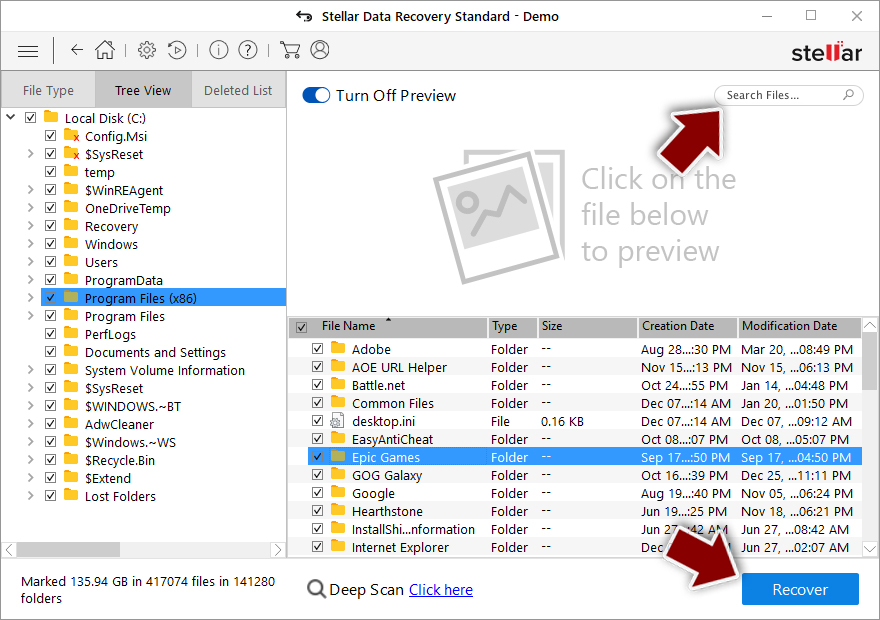
Ransomware: Eliminación manual de ransomware en Modo Seguro
¡Importante! →
La guía de eliminación manual puede ser demasiado complicada para usuarios normales de ordenador. Requiere conocimiento técnico avanzado para ser seguida correctamente (si archivos vitales del sistema son eliminados o dañados, puede resultar en un compromiso completo de Windows), y también puede llevar horas completar. Por ello, te recomendamos encarecidamente que uses el método automático provisto provisto arriba.
Paso 1. Acceder en Modo Seguro con Funciones de Red
La eliminación manual de malware es mejor que sea eliminada en el ambiente de Modo Seguro.
Windows 7 / vista / XP
- Click en Inicio > Apagar > Reiniciar > Aceptar
- Cuando tu ordenador se active, empieza a pulsar el botón F8 (si esto no funciona, intenta con F2, F12, Supr etc. – todo depende del modelo de tu placa base) múltiples veces hasta que veas la ventana de Opciones de Inicio Avanzadas.
- Selecciona Modo Seguro con Funciones de Red desde la lista.

Windows 10 / Windows 8
- Click derecho en el botón Inicio y selecciona Configuración.

- Desliza hasta abajo y selecciona Actualizaciones y Seguridad.

- En el panel izquierdo de la ventana, elige Recuperación.
- Ahora desliza hasta encontrar la sección Inicio Avanzado.
- Click en Reiniciar ahora.

- Selecciona Solucionador de Problemas.

- Ve a opciones Avanzadas.

- Selecciona Ajustes de Inicio.

- Pulsa Reiniciar.
- Ahora pulsa 5 o haz click en 5) Habilitar Modo Seguro con Funciones de Red.

Paso 2. Acabar con los procesos sospechosos
El Administrador de Tareas de Windows es una útil herramienta que muestra todos los procesos en segundo plano. Si el malware está ejecutando un proceso, necesitas acabar con él:
- Pulsa Ctrl + Shift + Esc en tu teclado para abrir el Administrador de Tareas de Windows.
- Click en Más detalles.

- Desliza hasta la sección de procesos en segundo plano y busca cualquier cosa sospechoso.
- Click derecho y selecciona Abrir localización del archivo.

- Vuelve a procesos, click derecho y selecciona Finalizar Tarea.

- Elimina los contenidos de la carpeta maliciosa.
Paso 3. Comprobar los programas de Inicio
- Pulsa Ctrl + Shift + Esc en tu teclado para abrir el Administrador de Tareas de Windows.
- Ve a la pestaña Inicio.
- Click derecho en el programa sospechoso y elige Deshabilitar.

Paso 4. Eliminar los archivos del virus
Los archivos relacionados con malware pueden encontrarse en varios sitios dentro de tu ordenador. Aquí están las instrucciones que pueden ayudarte a encontrarlos:
- Escribe Limpieza de Discos en la búsqueda de Windows y pulsa Enter.

- Selecciona el disco que quieras limpiar (C: es tu disco principal por defecto por lo que es probable que sea el que contenga los archivos maliciosos).
- Desliza por la lista de los Archivos a eliminar y selecciona lo siguiente:
Temporary Internet Files
Downloads
Recycle Bin
Temporary files - Selecciona Limpiar archivos del sistema.

- Puedes también buscar otros archivos maliciosos ocultos en las siguientes carpetas (escribe esas entradas en la Búsqueda de Windows y pulsa Enter):
%AppData%
%LocalAppData%
%ProgramData%
%WinDir%
Una vez hayas finalizado, reinicia el PC en modo normal.
Finalmente, deberías pensar en la protección contra crypto-ransomwares. Para poder proteger tu ordenador de Palq u otros ransomwares, usa un anti-spyware legítimo, como FortectIntego, SpyHunter 5Combo Cleaner o Malwarebytes
Recomendado para ti
No dejes que el gobierno te espíe
El gobierno tiene muchos problemas con respecto al registro de datos de los usuarios y los espionajes a los ciudadanos, por lo que deberías tener esto en consideración y leer más sobre las oscuras prácticas de reunión de información. Evita cualquier registro indeseado del gobierno o espionaje navegando completamente anónimo por Internet.
Puedes elegir una localización diferente cuando estés navegando y acceder a cualquier material que desees sin ninguna restricción de contenido particular. Puedes fácilmente disfrutar de conexión a internet sin riesgos de ser hackeado usando la VPN Private Internet Access.
Controla la información a la que puede acceder el gobierno o cualquier otra parte y navega por internet sin ser espiado. Incluso aunque no estés envuelto en actividades ilegales o confíes en tus servicios o plataformas elegidas, ten cuidado con tu seguridad y toma medidas de precaución usando un servicio VPN.
Copia de seguridad de los archivos para uso posterior, en caso de ataque de malware
Los problemas de software creados por malwares o pérdidas directas de datos debido a una encriptación puede conducir a problemas con tu dispositivo o daño permanente. Cuando tienes copias de seguridad actualizadas, puedes fácilmente recuperarte tras un incidente y volver a la normalidad.
Es crucial crear actualizaciones de tus copias de seguridad sobre cualquier cambio en tus dispositivos, por lo que puedes volver al punto donde estabas trabajando antes de que el malware modificase cualquier cosa o tuvieses problemas en tu dispositivo a causa de pérdida de datos o corrupción del rendimiento.
Cuando tienes una versión previa de cada documento importante o proyecto, puedes evitar frustración y pérdidas. Es bastante útil cuando aparecen malwares de la nada. Usa Data Recovery Pro para llevar a cabo la restauración del sistema.
